当打印机出现“out of memory”(内存不足)的错误时,这通常意味着打印机的内存已经不足以处理当前的打印任务,这种情况可能发生在打印大量数据或高分辨率图像时,以下是一些解决此问题的步骤:

1、重启打印机:
断开打印机电源,等待大约一分钟后再重新连接电源并开启打印机,这有助于清除打印机内存中的任何残留数据。
2、减少打印任务的复杂性:
如果可能,请减少打印文档的复杂度,如果文档包含高分辨率的图片或复杂的图形,尝试降低图片的分辨率或将它们转换为较低质量的格式。
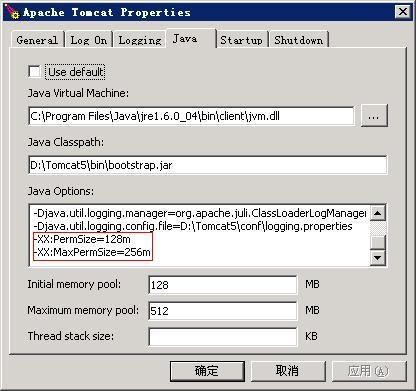
3、分批打印:
将较大的打印作业分成几个较小的部分,逐一发送到打印机,这样可以避免一次性占用过多内存。
4、更新打印机驱动程序:
确保你的打印机驱动程序是最新的,过时的驱动程序可能导致效率低下和内存问题,访问打印机制造商的官方网站,下载并安装最新的驱动程序。
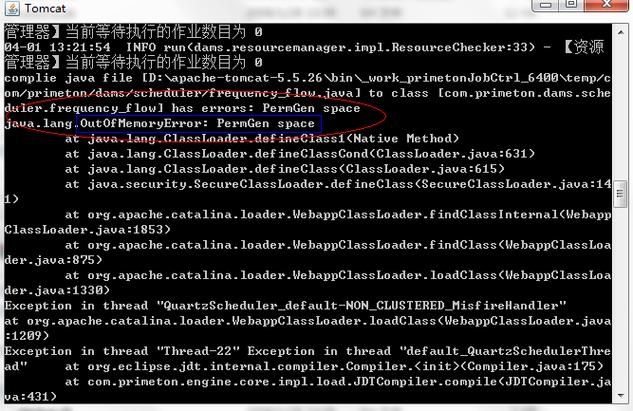
5、检查打印机设置:
进入打印机的设置菜单,查看是否有优化内存使用的选项,有些打印机允许调整内存分配或管理方式。
6、增加打印机内存:
如果你的打印机支持增加内存,考虑购买额外的内存模块来升级,这通常涉及打开打印机外壳并插入兼容的内存条。
7、使用最新固件:
与驱动程序类似,确保打印机的固件是最新版本,固件是嵌入到打印机硬件中的软件,负责控制其操作。
8、联系技术支持:
如果以上方法都不能解决问题,可能需要专业的技术支持,联系打印机制造商的客服中心,寻求进一步的帮助。
9、重置打印机:
某些情况下,执行打印机的完全重置可以解决内存问题,查阅用户手册了解如何重置打印机到出厂设置。
10、检查其他设备:
确保没有其他设备(如电脑、手机等)正在尝试通过无线或有线网络向打印机发送数据,这可能会无意中占用内存。
11、检查打印队列:
打印队列中可能有未完成的打印作业占用内存,清空打印队列可以释放内存。
12、使用高质量打印设置:
选择高质量打印模式而不是高速模式,因为高速模式可能会牺牲内存管理效率以实现更快的打印速度。
13、避免后台打印:
在发送打印作业前禁用后台打印功能,这样可以防止多个作业同时占用内存。
14、检查纸张和墨盒:
确保打印机内有足够的纸张和墨盒,因为低墨量或缺纸也可能引起内存错误。
15、使用网络打印服务器:
如果经常需要打印大型文件,可以考虑使用网络打印服务器,它有自己的内存和处理能力,可以减轻打印机的负担。
不同的打印机型号和品牌可能在操作界面和功能上有所不同,因此上述建议可能需要根据具体情况进行调整,始终参考打印机的用户手册或在线资源来获取最准确的信息和指导。
如果您需要更详细的帮助,包括特定软件应用的介绍,请提供更多上下文或指定您感兴趣的软件类型,以便提供针对性的信息。


